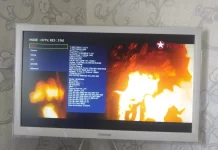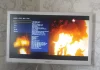High-Efficiency Image Format (HEIC) dök upp som standardbildformatet som introducerades av Apple med tillkomsten av iOS 11. Noterbart är att alla fotografier som tagits på en iPhone formateras som HEIC om de inte ändras manuellt. Kamerainställningarna ger användarna ett val mellan två format: High Efficiency (HEIC) och Most Compatible (JPEG).
HEIC utmärker sig på grund av sin förmåga att leverera överlägsen bildkvalitet samtidigt som filstorleken minimeras, en anmärkningsvärd fördel jämfört med JPEG. Apples tidiga användning av denna teknik understryker dess engagemang för att optimera användarupplevelsen på sina enheter.
HEIC-formathistorik
HEIC, eller High-Efficiency Image Format (HEIF (High-Efficiency Image Coding), var mer än bara en skapelse av Apple, trots deras tidiga och utbredda formatintegration. Istället kom det från Moving Picture Experts Group (MPEG), välkänd för att skapa ljud- och videokomprimeringsstandarder, inklusive MP3 och MP4.
MPEG tänkte ut HEIC som en efterföljare till JPEG-formatet, och utnyttjade framsteg inom bildkodning för ökad effektivitet. Apple, som började med iOS 11 och macOS High Sierra, anammade HEIC som standardbilden format över sina enheter. Den primära drivkraften för detta antagande härrörde från HEIC:s förmåga att leverera högkvalitativa bilder samtidigt som filstorlekarna reduceras avsevärt, en avgörande faktor för att optimera lagringsutrymmet på Apple-enheter.
HEIC-filer har vanligtvis filtillägget HEIF ”.heif”. , varierar beroende på plattform eller enhet. Motsvarande format för videor är HEVC (High-Efficiency Video Coding).
Även om den officiella standarden inte uttryckligen betecknar förkortningen HEIC som High-Efficiency Image Codec, har den fått erkännande och användning som ett de facto varumärke. Följaktligen fungerar HEIC som en vardaglig men allmänt accepterad referens till det högeffektiva bildformatet inom industrin och användargemenskaperna.
Vilka är fördelarna med HEIC?
HEIC, med sin överlägsna prestanda, erbjuder flera fördelar jämfört med traditionella format som JPEG. Bland dessa fördelar är möjligheten att ge förbättrad bildkvalitet samtidigt som filstorleken minskas genom att integrera sofistikerade komprimeringsalgoritmer.
Förutom att förbättra bildkvaliteten erbjuder HEIC avancerade funktioner. I synnerhet kan den kapsla in flera bilder och bilda sekvenser av bilder i en enda fil.
HEIC:s mångsidighet sträcker sig till transparensstöd, så att du kan inkludera alfakanaler. Den här funktionen visar sig vara värdefull för uppgifter som bildöverlagring och sammansättning, vilket utökar kreativa möjligheter.
En annan fördel med HEIC är dess omfattande stöd för olika bildmetadata. Den gör ett utmärkt jobb med att lagra komplexa detaljer som kameramodell, bländare, exponering och plats. Med en så stor mängd metadata är HEIC att föredra för proffs och entusiaster som värdesätter detaljerad bildinformation.
Hur man ändrar bildformatet på iPhone
Som jag sa tidigare kan du välja i vilket format bilderna ska sparas på din iPhone. Här är en snabbguide för att ändra formatet på bilden när du sparar till din iPhone:
- Öppna Inställningar: Gå till appen Inställningar på din iPhone. En kugghjulsikon på startskärmen representerar det vanligtvis.
- Rulla ned på skärmen och välj ” Kamera .” Scrolla ner och hitta ”Kamera”. Tryck på den för att gå till kamerainställningarna.
- Välj format: I kamerainställningarna letar du upp och väljer ”Format”.
- Välj ” Hög effektivitet” eller ”Mest kompatibla ”: I avsnittet Format ser du två alternativ, ”Hög effektivitet” och ”Mest kompatibla”.
- Välj ” Hög effektivitet” för att använda HEIF-formatet, vilket ger bättre kvalitet med en mindre filstorlek.
- Välj ” Most Compatible ” för att använda JPEG-formatet, som är allmänt kompatibelt med olika enheter och plattformar.
- Avsluta inställningar: När du har valt, avsluta appen Inställningar. Din iPhone kommer nu att använda det valda formatet för att lagra dina foton.
Genom att följa dessa steg kan du enkelt växla mellan formaten High Efficiency (HEIF) och Most Compatible (JPEG) beroende på dina preferenser och krav. Därefter kan du se den kompletta guiden om hur du ställer in ett kameraformat på en iPhone.
- Öppna Inställningar och navigera till Kamera .
- Under Kamerainställningar väljer du Format .
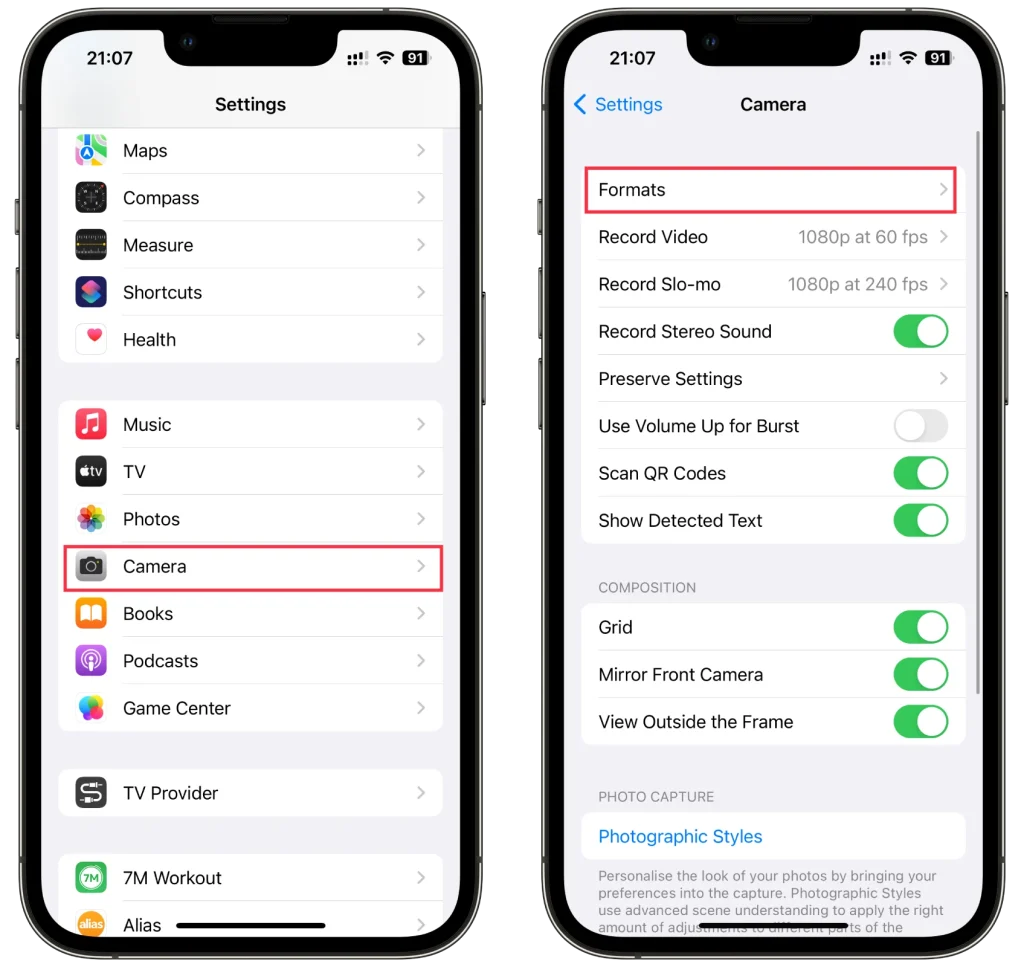
- Du kommer att se två alternativ: Hög effektivitet och Mest kompatibla .
- High Efficiency (HEIF): Det här alternativet sparar foton i HEIC-formatet, vilket ger högre kvalitet och mindre filstorlekar.
- Mest kompatibla (JPEG): Detta alternativ sparar foton i det allmänt stödda JPEG-formatet.
- Välj önskat format genom att trycka på det. En bock visas bredvid det valda formatet.
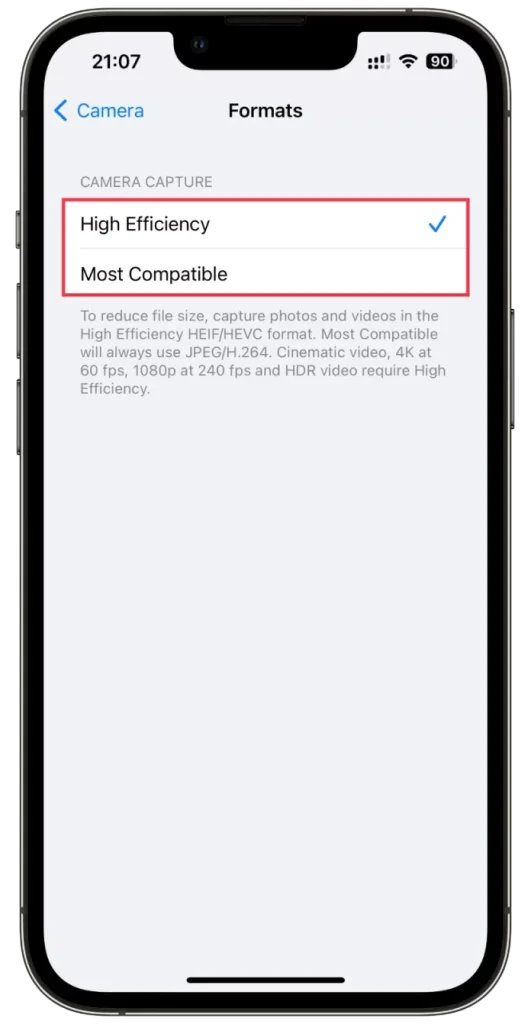
- Slutligen, avsluta inställningarna, och din iPhone kommer nu att spara foton i det valda formatet.
Det är viktigt att notera att en ändring av bildformatet kommer att påverka alla nya bilder som tas med iPhones kamera. Befintliga foton kommer inte att konverteras automatiskt. De kommer att förbli i det format som de ursprungligen togs.
Hur man kontrollerar formatet på bilden på iPhone
Gör följande för att säkerställa att du nu tar nya foton i ett annat format:
- Ta ett foto av vad som helst och gå till Foton .
- Hitta den här bilden och tryck på ikonen (i) längst ner.
- På höger sida bör du se formatnamnet.
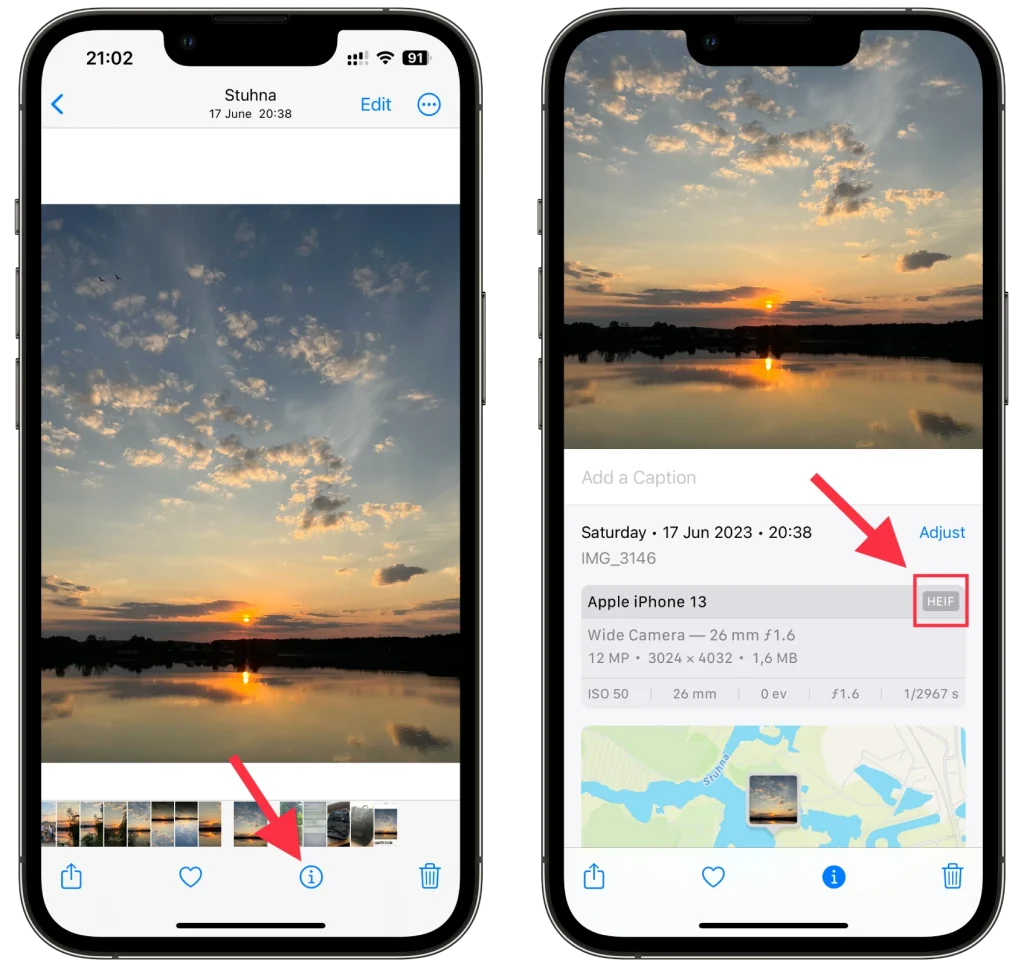
Hur man öppnar HEIC-format på Windows
Kompatibilitetsproblem uppstår med HEIC (HEIF)-filer på plattformar och äldre enheter som inte erbjuder inbyggt stöd för detta format, vilket kräver konvertering till ett mer universellt accepterat format som JPEG. Bland dessa plattformar saknar Windows inbyggt HEIC-stöd, och ett försök att öppna HEIC-bilder uppmanar till ett meddelande om att installera HEVC-videotillägget.
Tyvärr medför att förvärva HEVC-videotillägget från Microsoft Store en kostnad, om än en nominell sådan, som uppgår till mindre än $1. Trots detta innebär ett alternativt tillvägagångssätt att konvertera HEIC-foton till JPEG eller ett annat föredraget format via onlineverktyg, ett alternativ som diskuteras senare.
Följande steg kan följas för dem som är benägna att möjliggöra sömlös HEIC-filåtkomst på en Windows-dator.
- När du har öppnat din bild klickar du på Ladda ner och installera den nu .
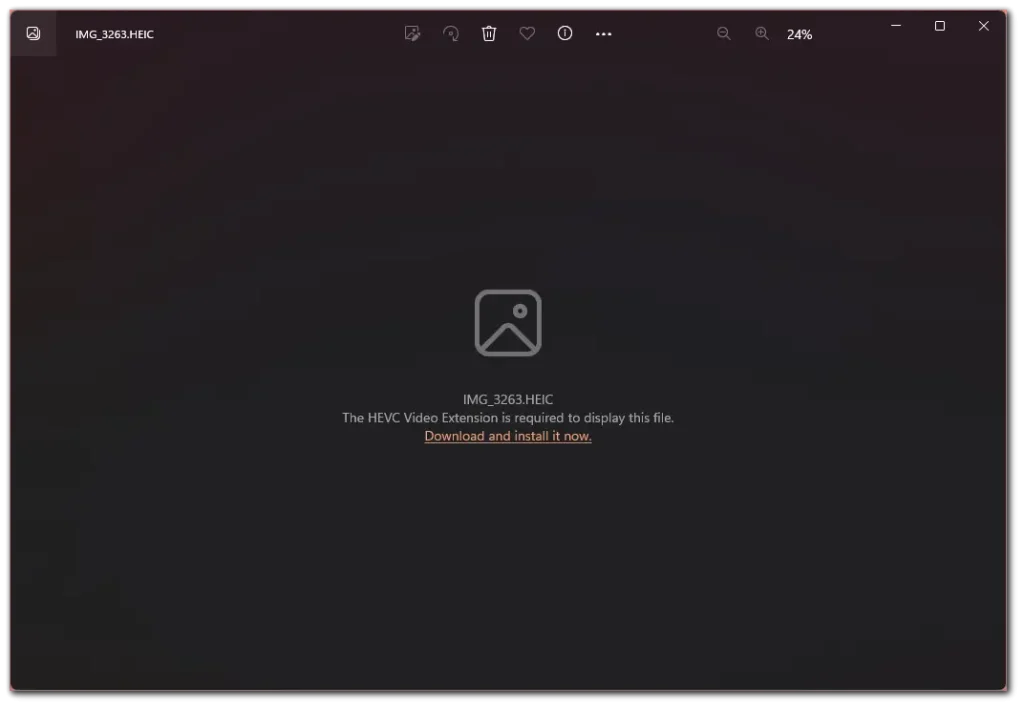
- Klicka på Ja för att omdirigeras till Microsoft Store.
- Därefter klickar du på knappen med pris eller Få .
- Ange din PIN-kod för att verifiera att det är du och gör en betalning.
- Slutligen, installera tillägget.
Nu kan du öppna vilken HEIC-bild som helst på din Windows-dator.
Hur man konverterar HEIC till ett annat format
Faktum är att du bara kan googla ”HEIC to JPG converter”, till exempel, och du kommer att få ett gäng webbplatser där du kan göra det. Jag kommer att använda Convertio som ett exempel:
- Så besök Convertio och ladda upp fotot du vill konvertera genom att klicka på Välj filer .
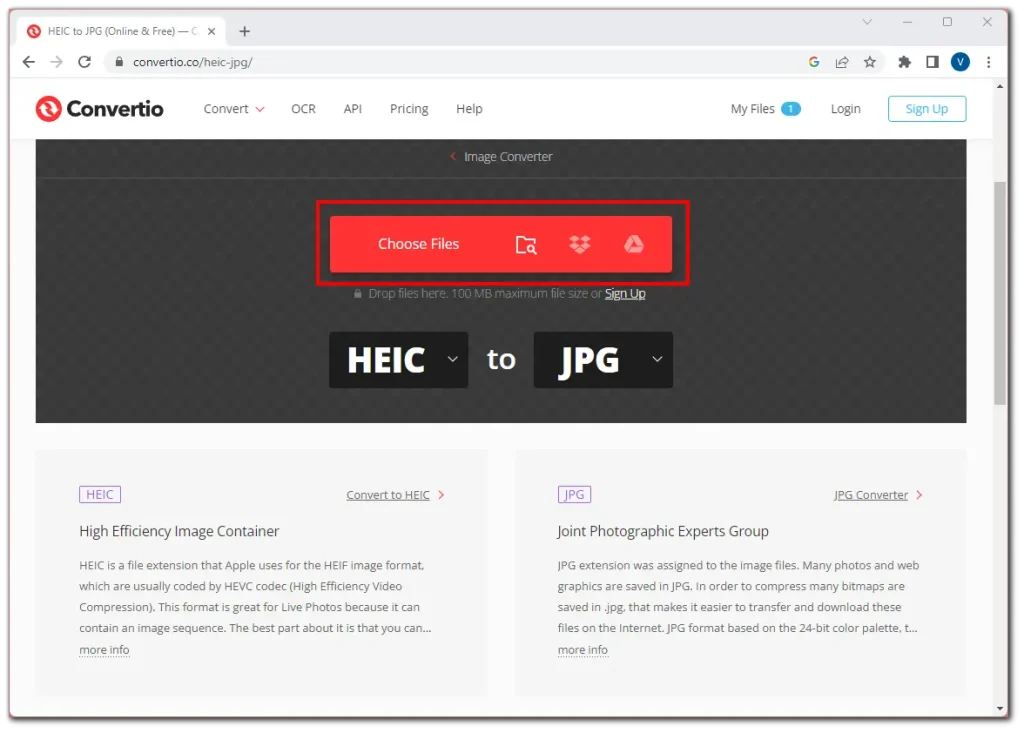
- Efter det väljer du JPG eller ett annat format och klickar på Konvertera .
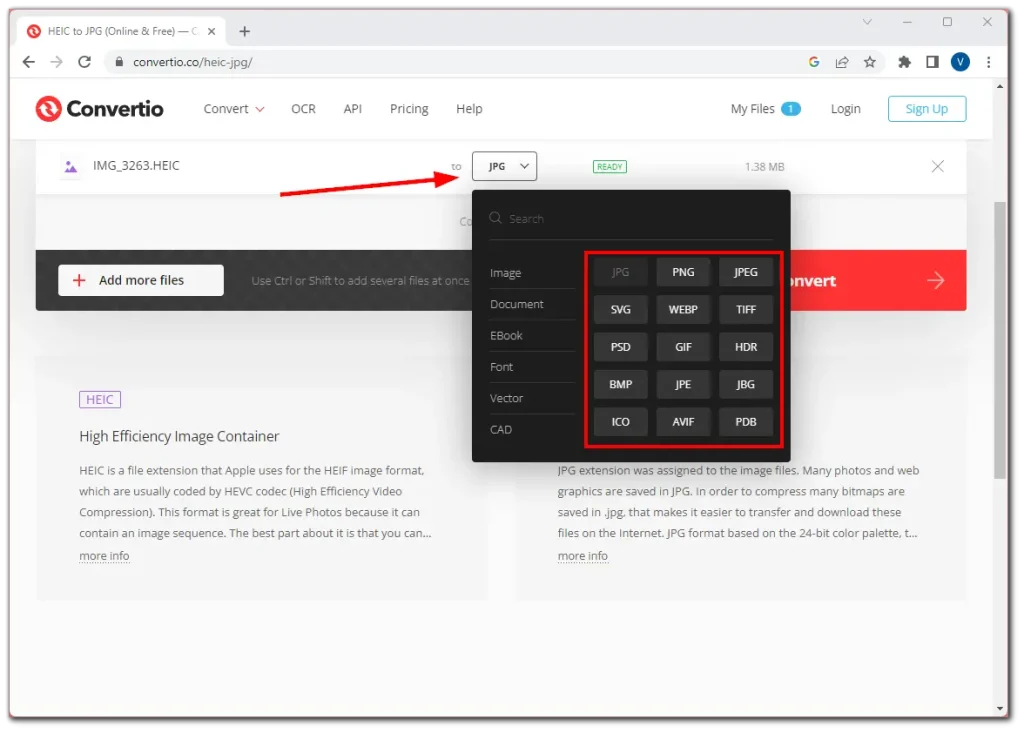
- Vänta tills processen är klar och klicka på Ladda ner .
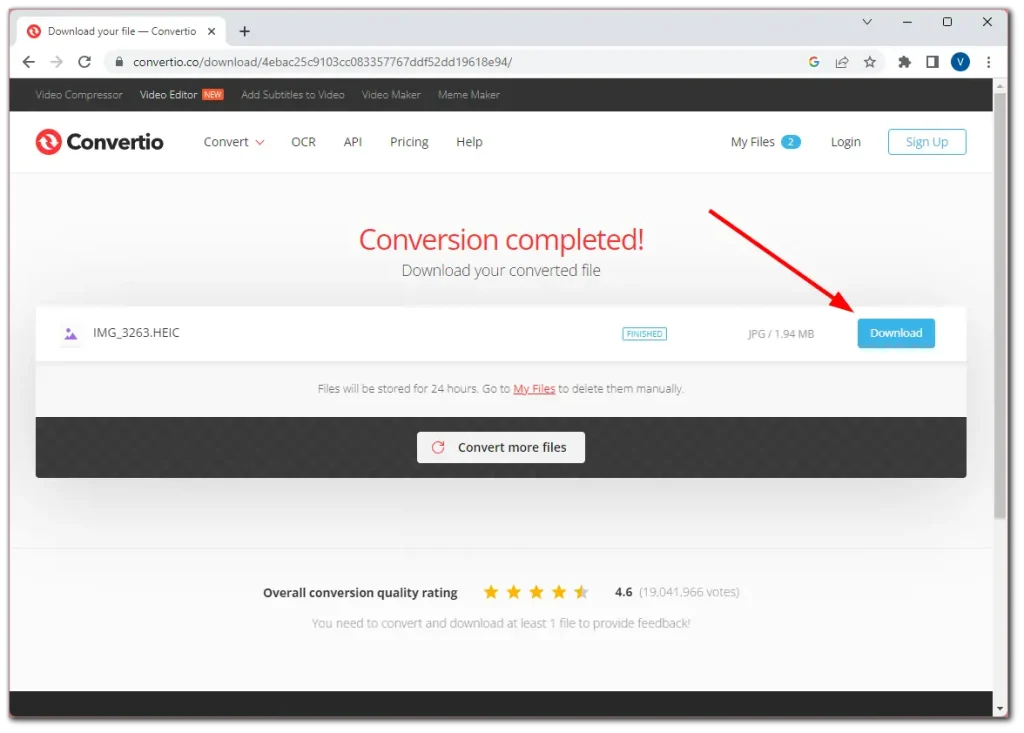
När du har slutfört dessa steg kan du spara bilden var du vill på din dator. Glöm inte att öppna det konverterade fotot för att kontrollera om allt är bra med det innan du skickar det till någon.
Varför bytte Apple till HEIC?
Apple bytte till High-Efficiency Image Format (HEIC/HEIF) främst på grund av dess fördelar och tekniska framsteg. Att använda HEIC som standardbildformat på Apple-enheter började med iOS 11 och macOS High Sierra. Alla nya format, även om de är supereffektiva, behöver hjälp för att ta sig in i framtiden. Och det är en stor sak när ett stort företag antar ett nytt format. Apple är den typen av företag som har råd att introducera ett nytt format i sitt ekosystem. Tänk till exempel på WebP-fototillägget: trots dess fördelar använde webbplatsägare det inte i stort sett eftersom det inte fanns något webbläsarstöd. Det blev känt när stöd för detta format i webbläsare inkluderades.